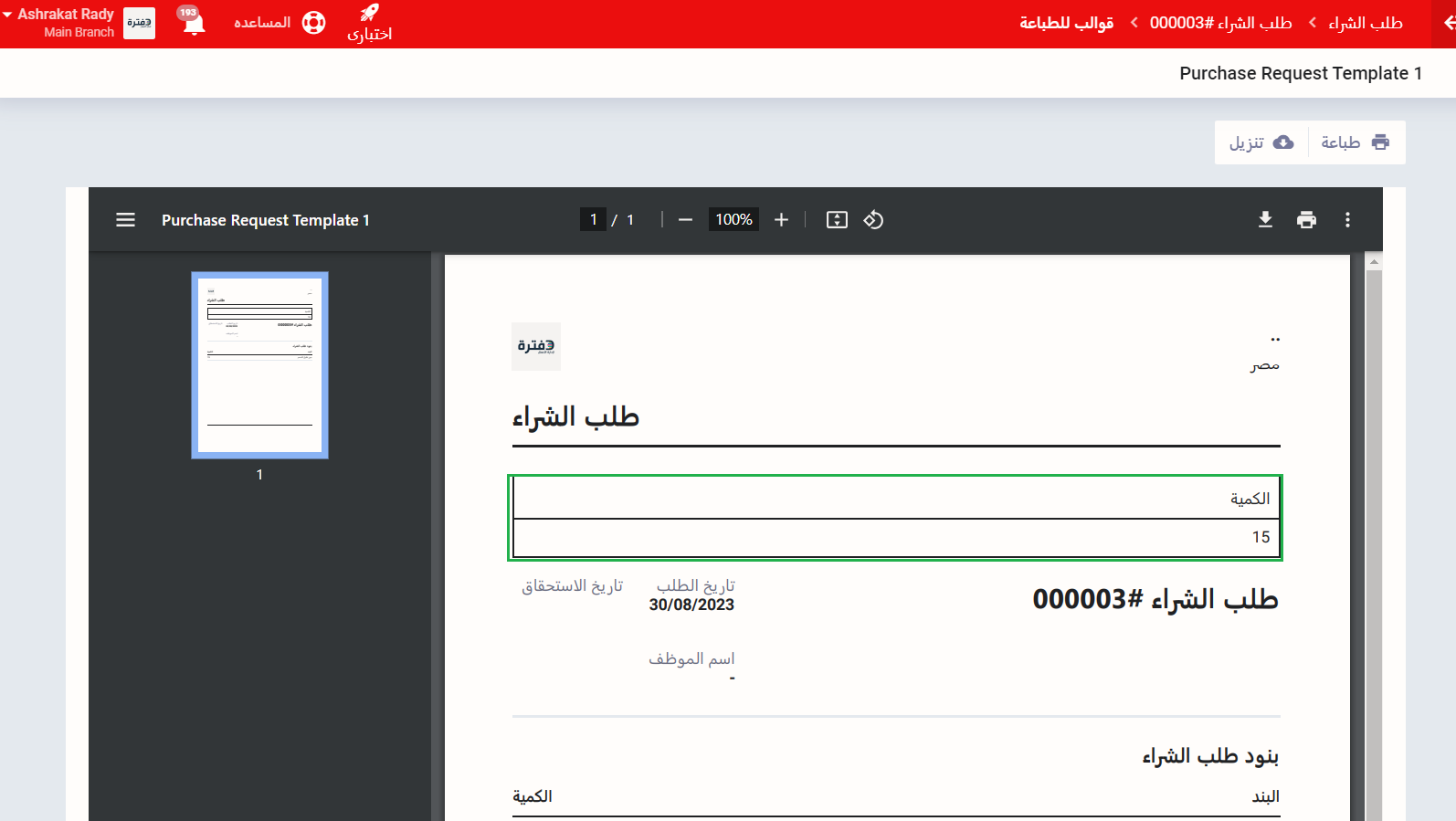قوالب الطباعة لدورة المشتريات
يتيح لك دفترة عدة قوالب لمستندات دورة المشتريات تختلف من حيث التنسيق والبيانات المضمنة، ويتيح لك كذلك التعديل على أيِِ من هذه القوالب لتناسب احتياجات عملك وتعبر عن هُويتك.
كيفية التعديل على قوالب الطباعة للمشتريات
اضغط على “إعدادات فواتير الشراء” المنسدلة عن “المشتريات” بالقائمة الرئيسية ثم اضغط على “قوالب للطباعة”.

اضغط على نوع المستند المراد التعديل على أحد قوالبه مثل “طلبات الشراء”.

بالضغط على الثلاث نقاط أعلى قالب الطباعة يمكنك إنشاء نسخة منه أو تعطيل العمل به، وللتعديل اضغط على القالب المراد التعديل عليه.

كما يمكنك إنشاء قالب مخصص تتحكم في بياناته وتصميمه من البداية من خلال الضغط على “أضف قالب” الموجودة أسفل “القوالب المخصصة”.

تظهر لك شاشة أحد قوالب “طلبات الشراء” بعد فتحه بالشكل التالي، يمكنك استخدام شريط الأدوات والإعدادات والمتغيرات للوصول لبيانات وشكل القالب المرغوب وبإمكانك أن تعاين ما أضفته أو تحفظه.
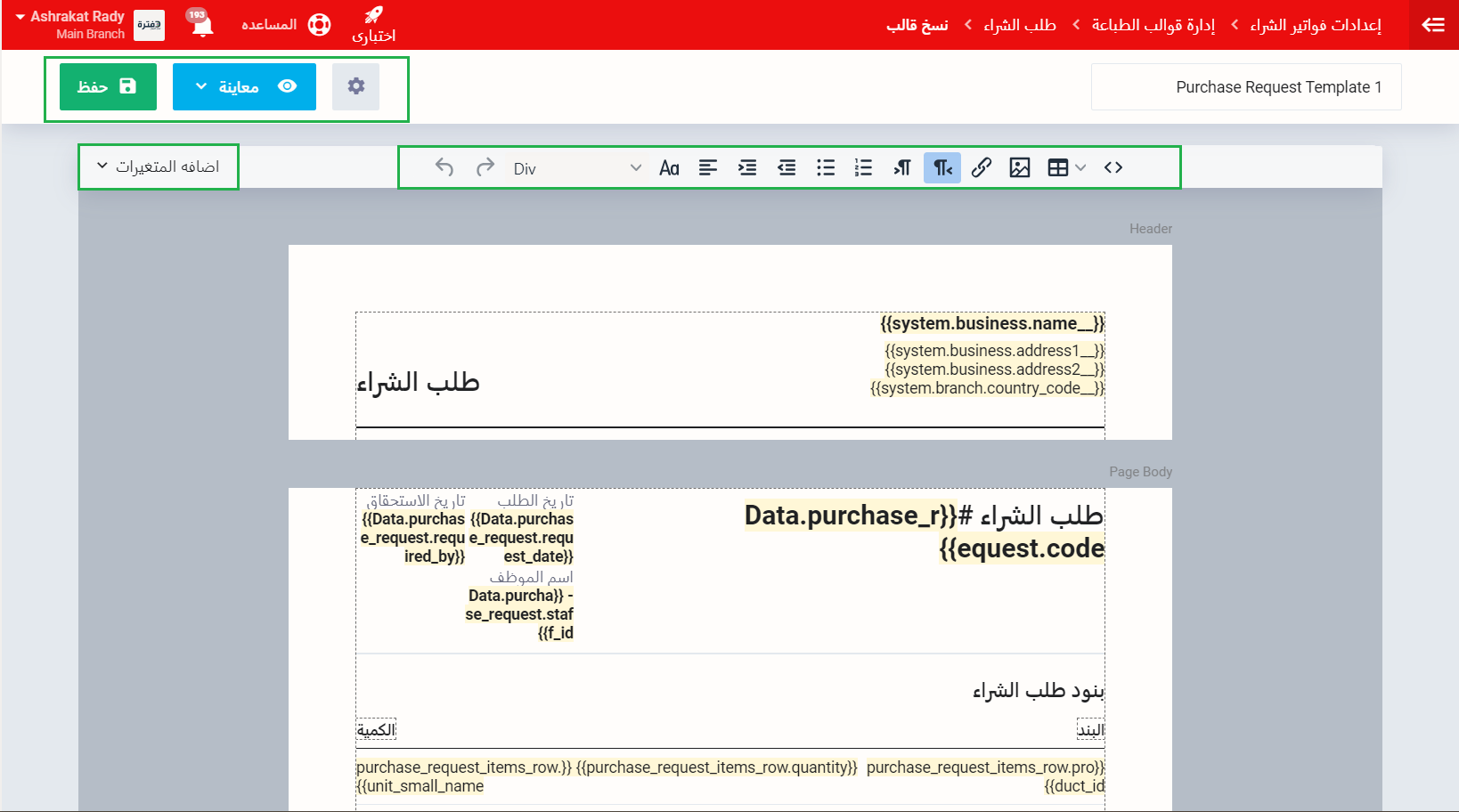
إعدادات القالب:
تختص الإعدادات بحجم الصفحة وكذلك المقدمة والتذييل، بالضغط عليها تختار ما بين:
- إدارة الصفحة.
- المقدمة.
- التذييل.

يمكنك إظهار المقدمة والتذييل أو إخفائهم وكذلك تستطيع التحكم في ارتفاع كل منهما، وذلك بالضغط على المقدمة أو التذييل وضبط الإعدادات.

أما بالضغط على إدارة الصفحة تظهر لديك عدة اختيارات تتعلق بحجم القالب والاستدارة والهوامش.

المتغيرات:
المتغيرات إما حقول جديدة أو بيان ترغب إظهاره في القالب.
وتنقسم المتغيرات إلى قسمين:
- متغيرات النظام System Placeholder والتي تنقسم بالتبعية إلى:
-
- متغيرات البيئة Environment.
- متغيرات العمل Business.
- متغيرات الفروع Branch.
- متغيرات المستخدم الحالي Current User.

- متغيرات مستند دورة المشتريات، في هذا المثال تظهر متغيرات “طلبات الشراء”.

بعد اختيار نوع المتغير، اضغط على المتغير المراد إظهاره في القالب.
لاحظ أن شكل المتغير في القالب إما يقتصر على البيانات أو الفعل الناتج عن المتغير، أو أن يحتوي على عنوان المتغير ثم البيان أو الفعل الناتج عنه، وذلك بالضغط على زر Insert والاختيار ما بين Insert لظهور البيان فقط أو Insert with label لظهور عنوان المتغير والمتغير.
على سبيل المثال في حالة كان المتغير عبارة عن مبلغ الشيك:
- عند اختيار نوع المتغير Insert تظهر لك الكمية مباشرة كرقم فقط.
- أما عند اختيار نوع المتغير Insert with label تظهر لك
- الكمية 30
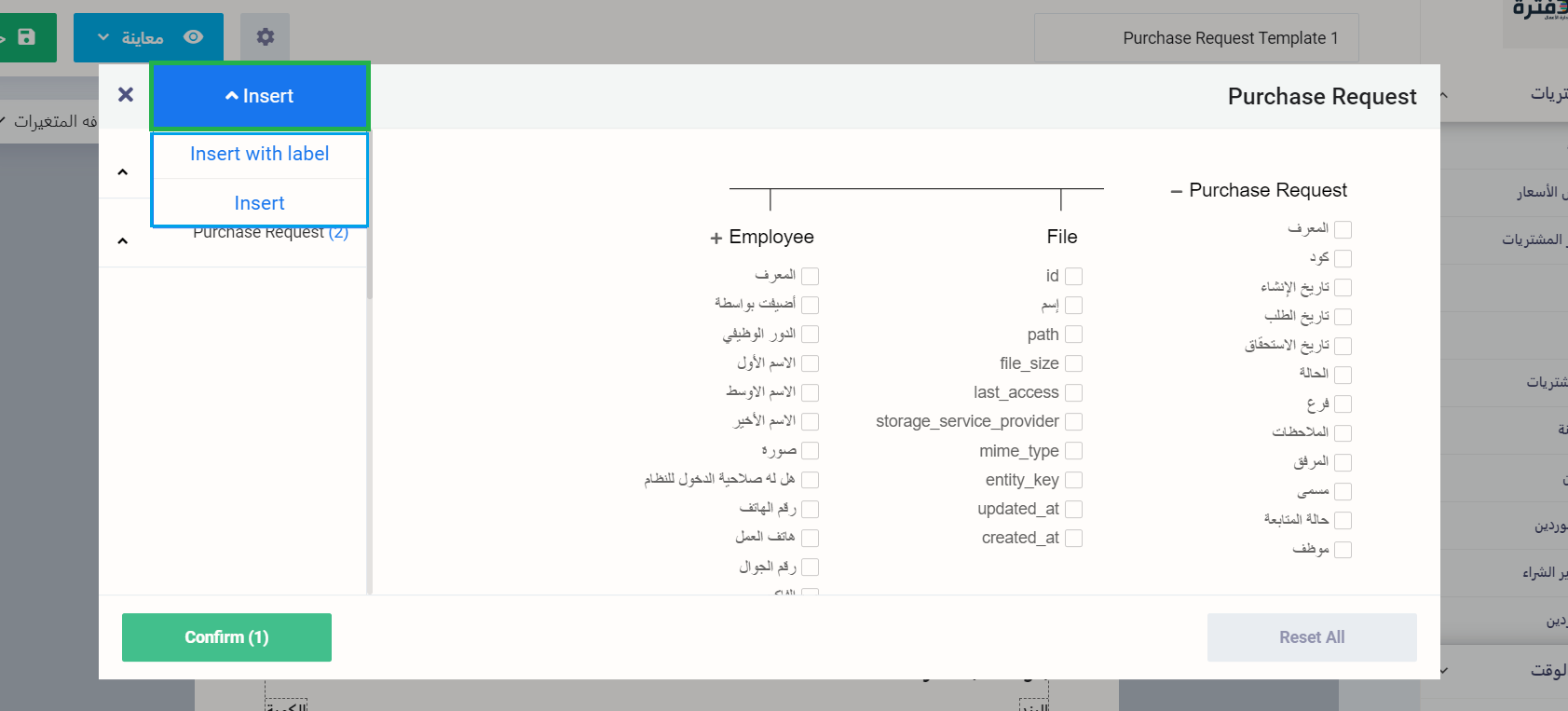
يظهر لك المتغير بعد إضافته في الحقل ويمكنك من خلال السحب نقله إلى المكان المناسب داخل القالب.
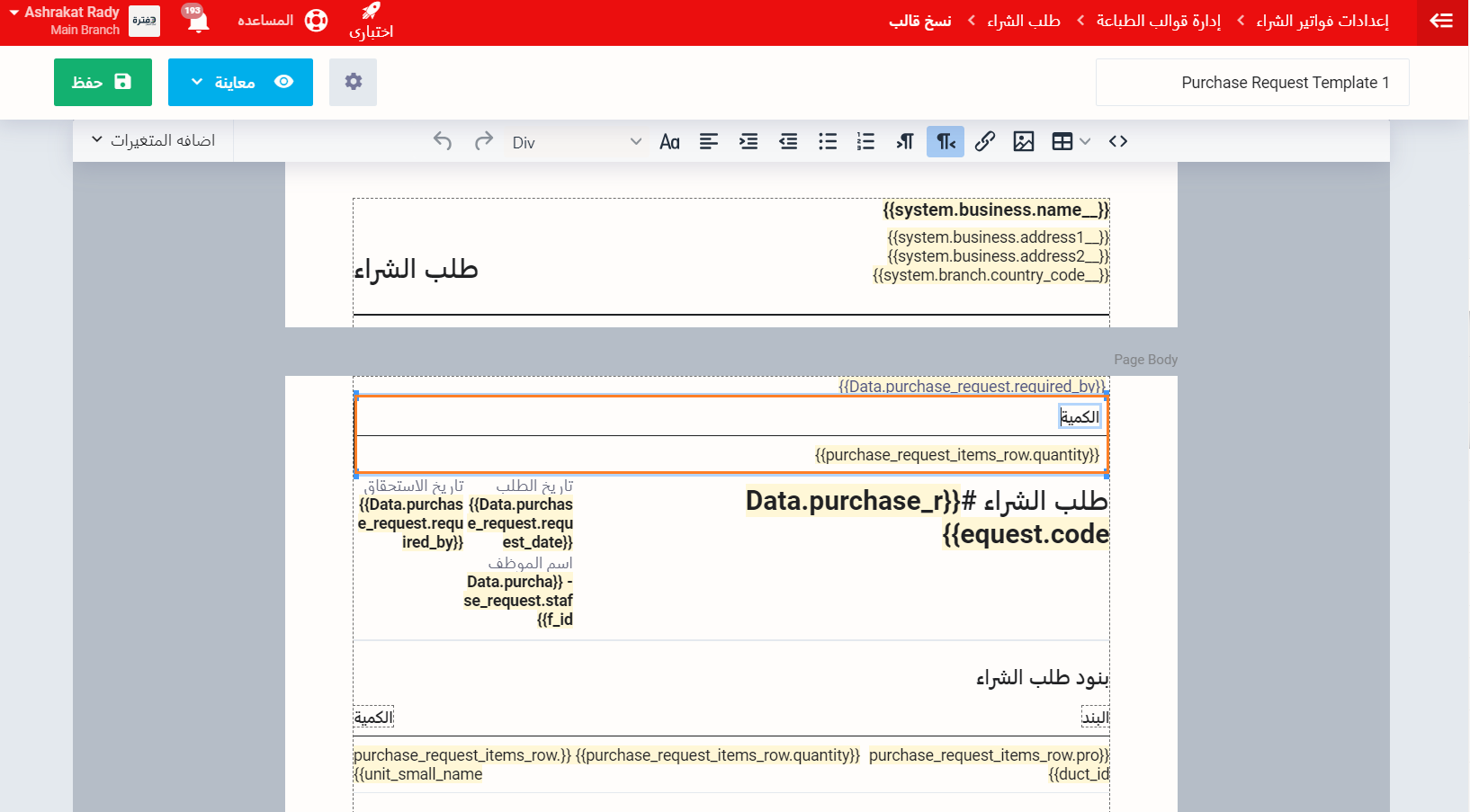
معاينة التغييرات:
بعد إضافة المتغير، اضغط على زر “معاينة” ثم اختر “معاينة باستخدام آخر سجل تم تعديله” لاستعراض ما سيبدو عليه القالب إن حفظته، ثم بعدها يمكنك إن أردت الضغط على زر “حفظ”.
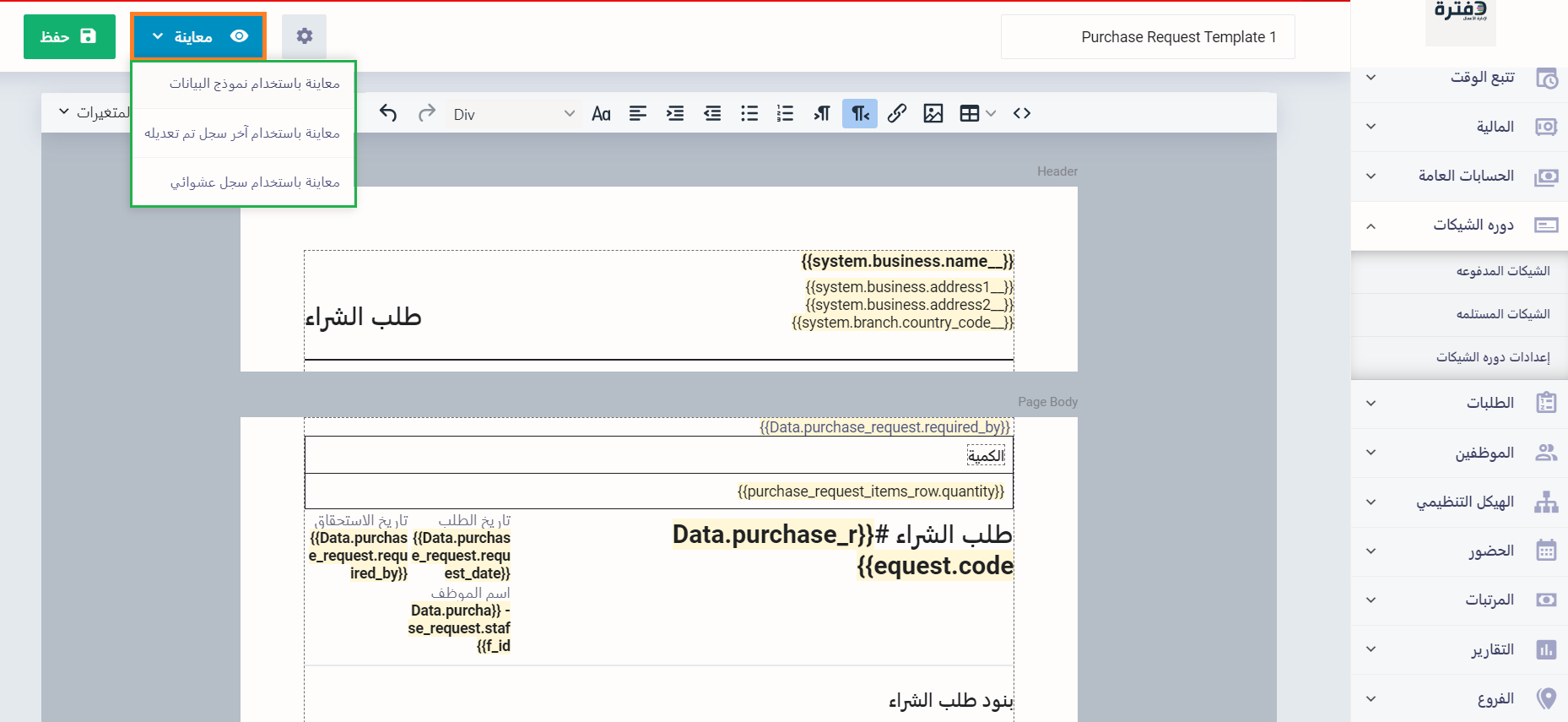
يظهر لك شكل القالب بعد حفظه أو استعراضه كالتالي:
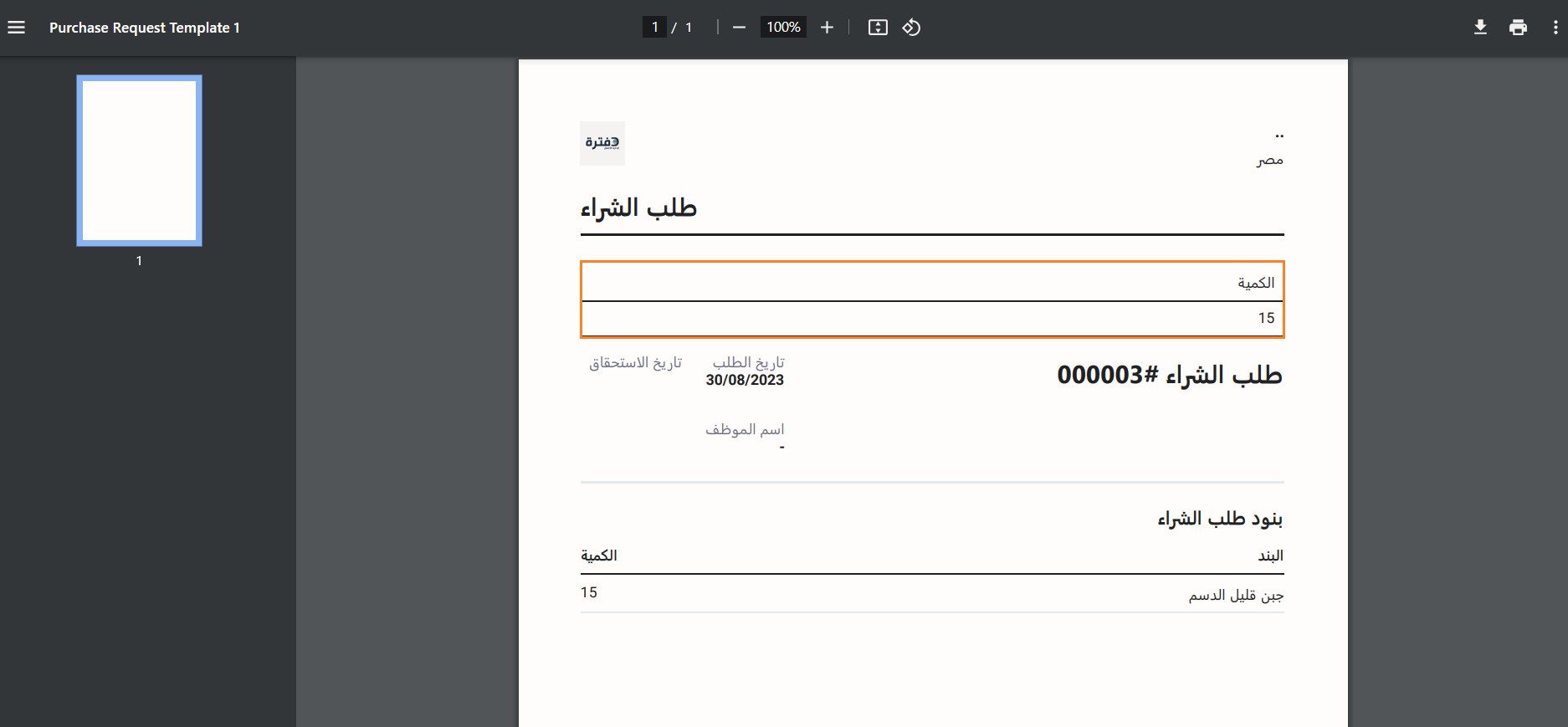
شريط أدوات القالب:
يحتوي الشريط على أدوات متعددة لضبط تنسيق المتغيرات، منها على سبيل المثال:
- التحكم في مستويات العناوين ومحاذاة الصفحة وضبط الفقرات.
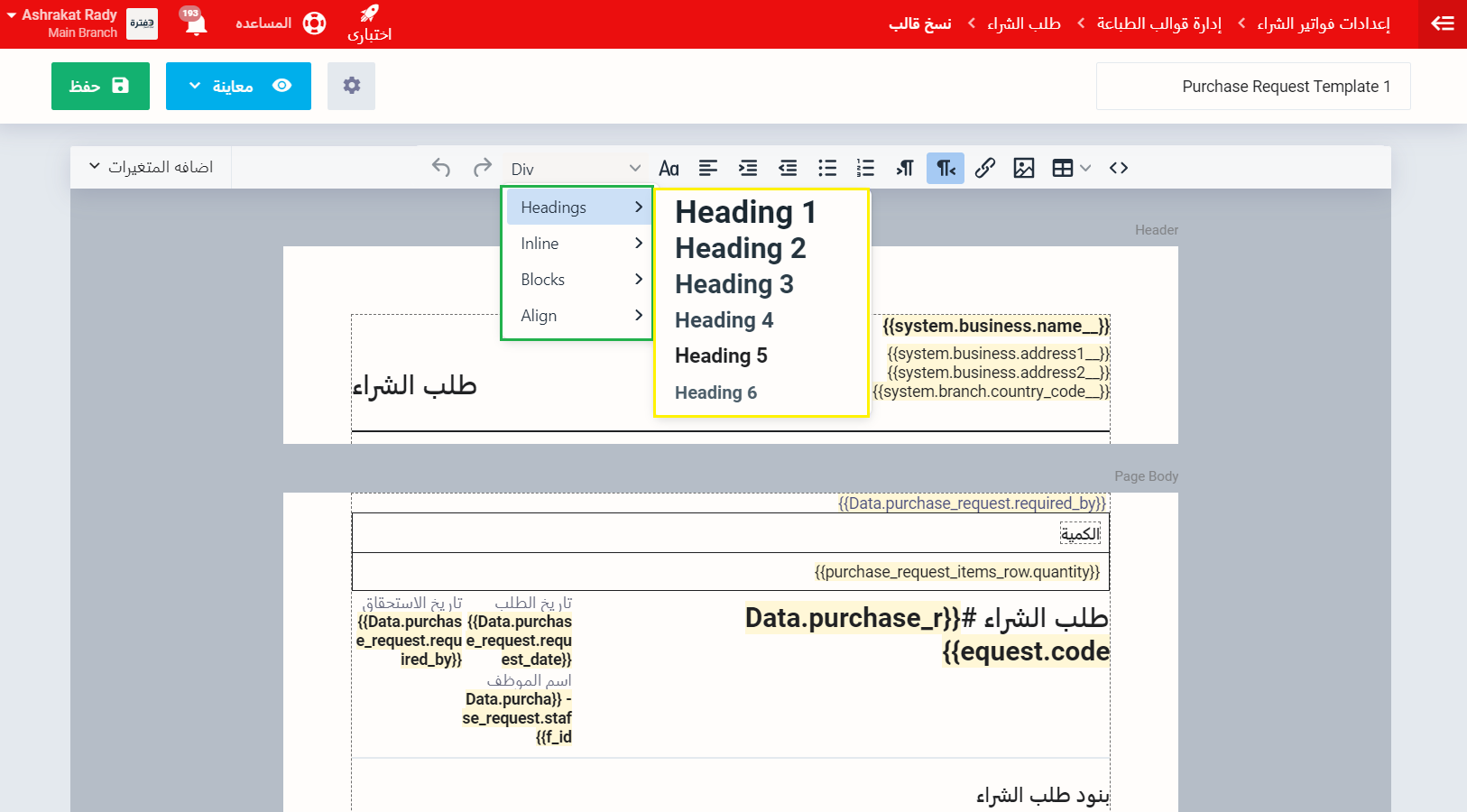
- التحكم في نوع الخط ولونه وخصائصه وظله وحجمه.
- إضافة الجداول والصور والروابط والقوائم المرتبة بالأرقام وغير المرقمة وغيرها من التنسيقات.
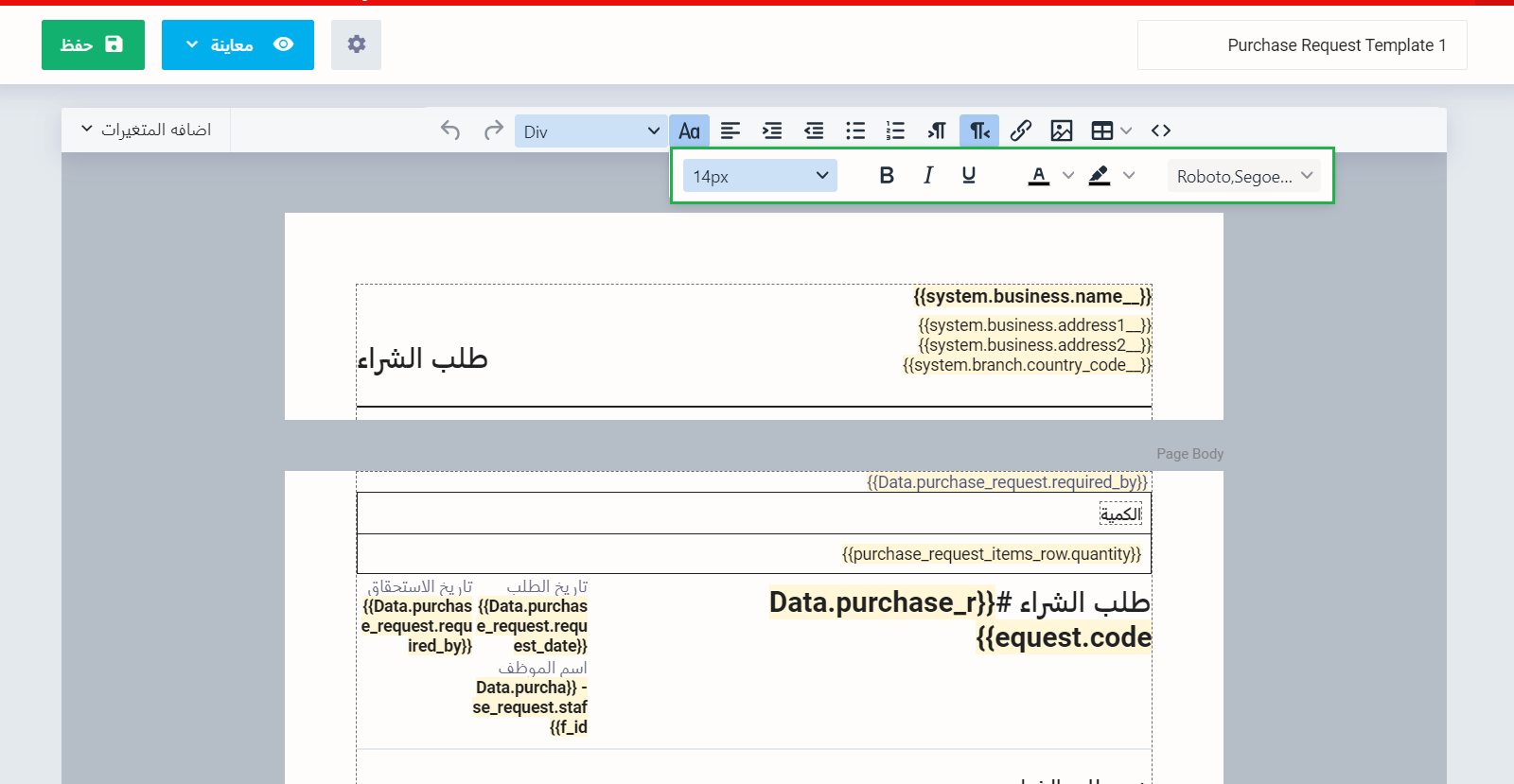
- بالضغط على <> مصدر الكود Source Code يمكنك معاينة الكود المتعلق بالقالب، وبالطبع إن كانت لديك المعرفة البرمجية الكافية تستطيع التعديل عليه مباشرة وإضافة الخصائص المرادة.
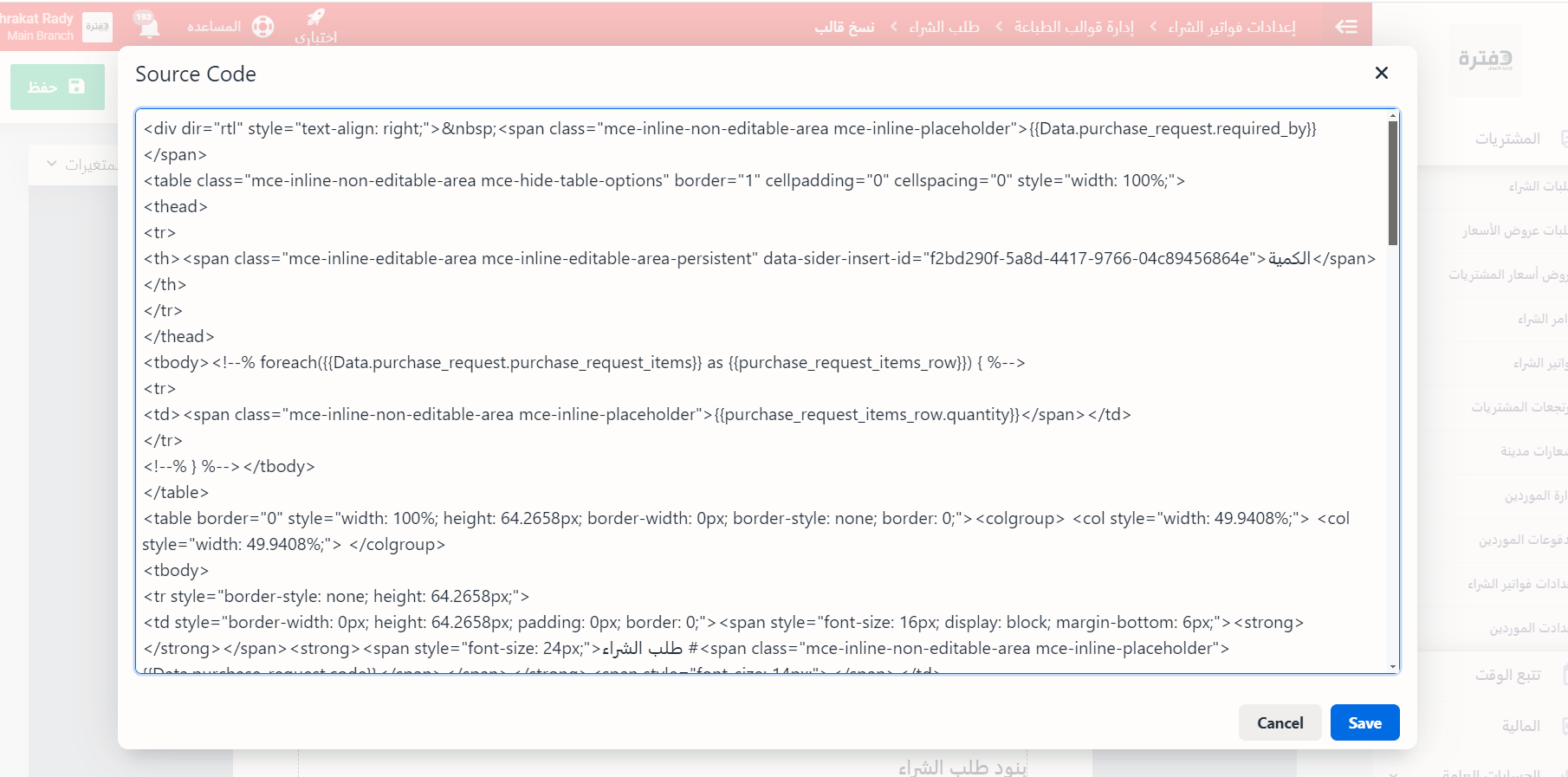
استخدام القالب بعد التعديل عليه
بعد حفظ القالب، اذهب إلى مستند دورة المشتريات المراد مثل “طلبات الشراء” المنسدلة عن “المشتريات” بالقائمة الرئيسية بحسب نوع قالب مستند دورة المشتريات الذي عدّلته
ثم اختر طلب الشراء المراد استخدام القالب له، واضغط على “المطبوعات” ثم اختر اسم القالب.
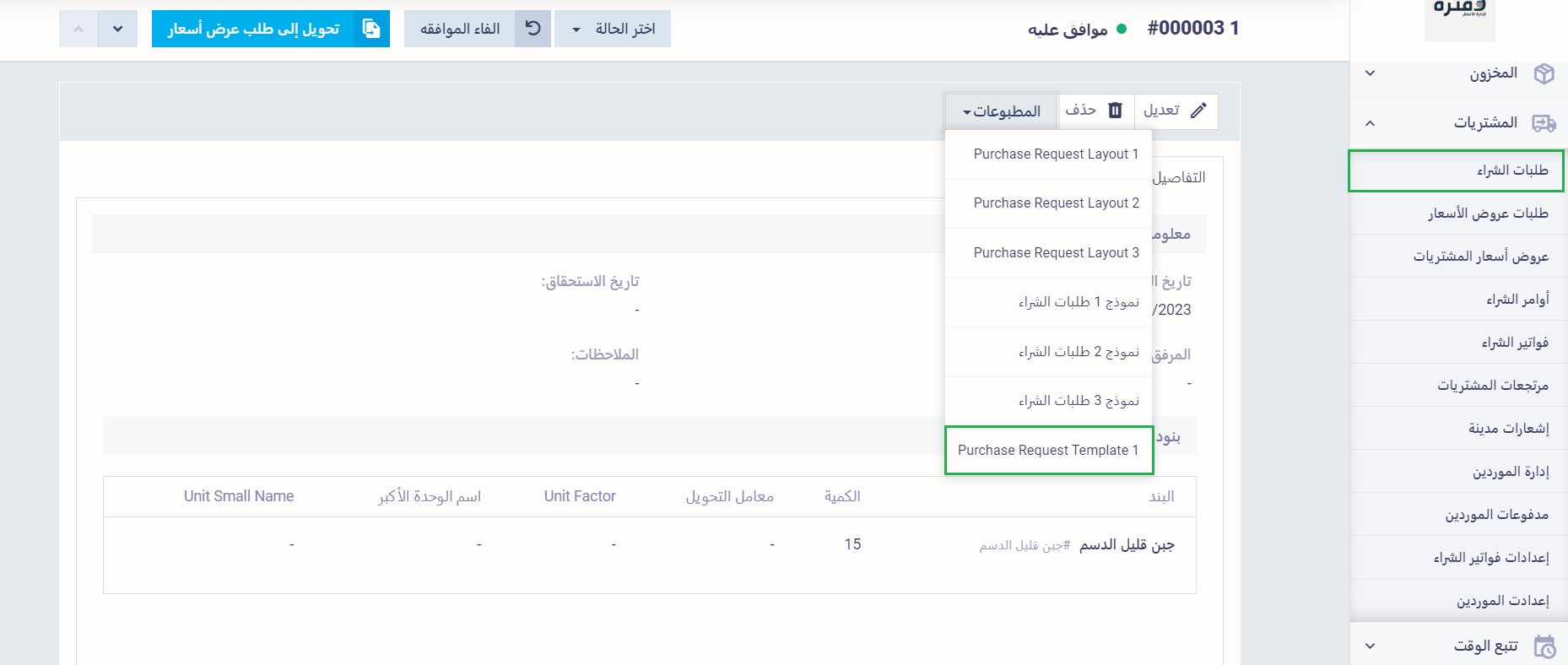
ليظهر إليك طلب الشراء (مستند دورة المشتريات) المراد بتنسيق القالب المختار شامل التنسيقات والمتغيرات التي أضفتها له، وتستطيع طباعة أو تنزيل القالب.